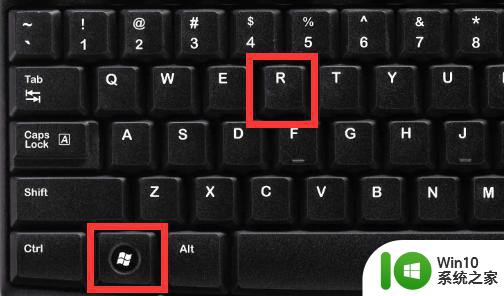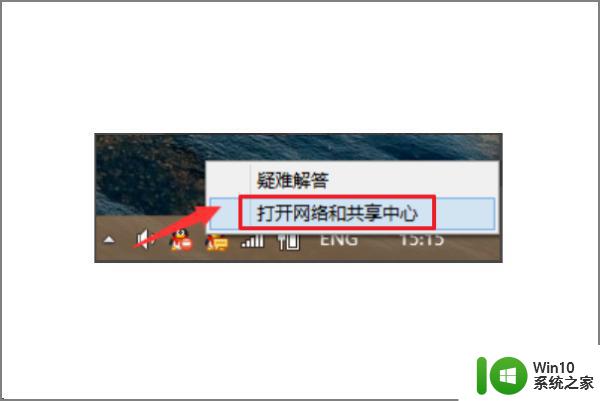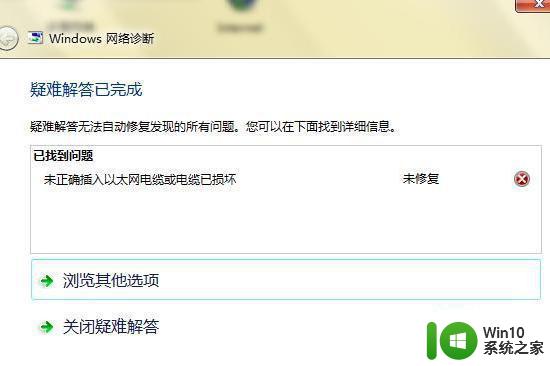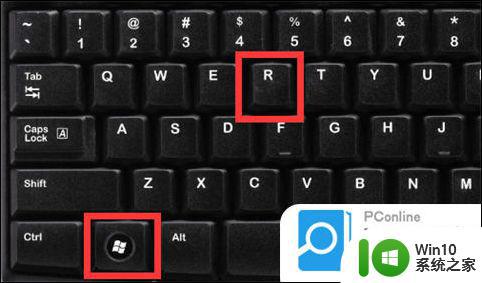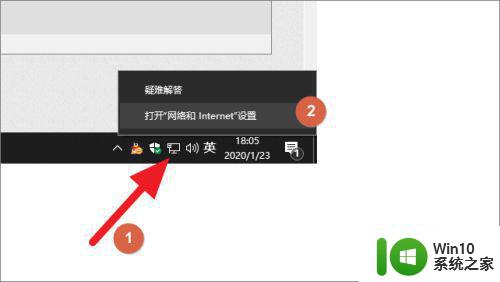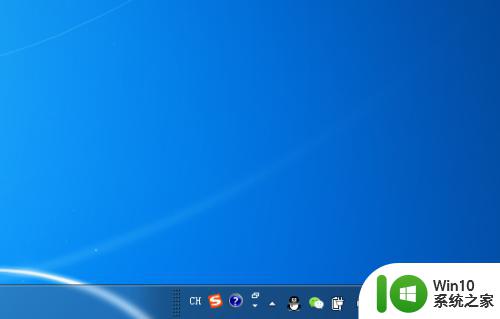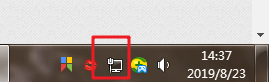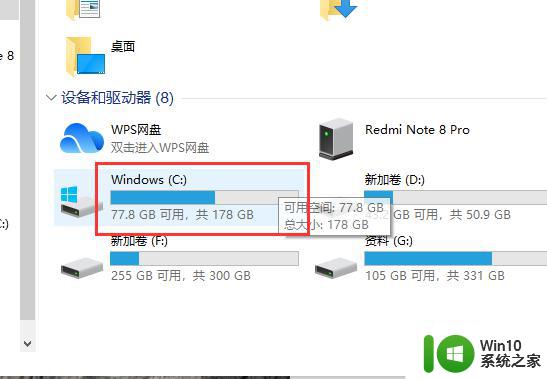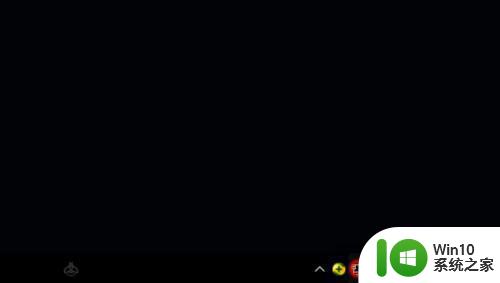电脑插上网线上不了网的原因和解决方法 电脑插上网线无法上网原因分析和解决方法
电脑插上网线上不了网的原因和解决方法,随着互联网的普及和发展,电脑已经成为我们生活中不可或缺的工具之一,有时我们会遇到一个常见的问题:电脑插上网线却无法上网。这种情况可能会让我们感到困惑和烦恼。究竟是什么原因导致了这个问题的出现呢?如何解决这个问题呢?本文将从电脑插上网线上不了网的原因分析和解决方法两个方面进行探讨。
具体方法如下:
1、打开网络共享中心。

2、进入更改适配器设置。
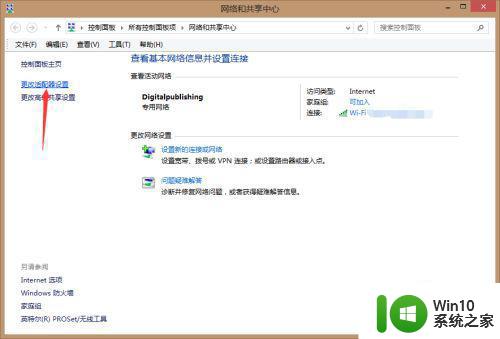
3、打开以太网卡属性。
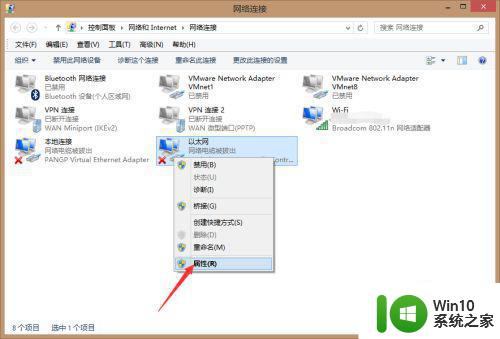
4、进入设置界面。
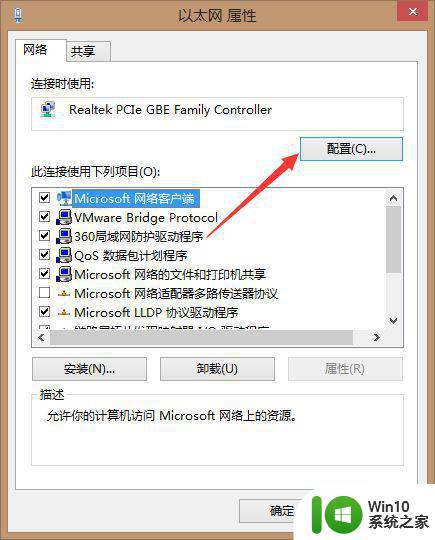
5、选择高级,在下拉列表中找到连接速度和双工模式。
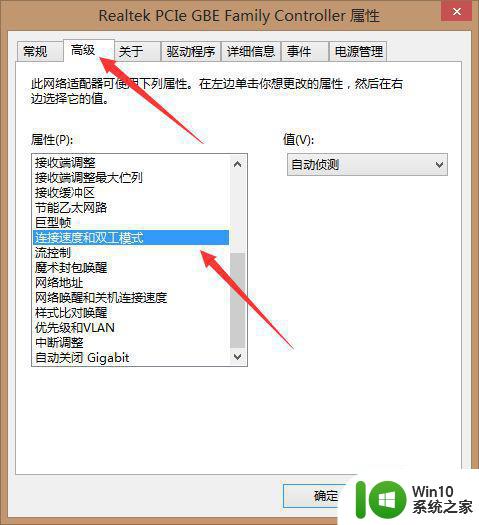
6、将默认的自动侦测改为10M双工或半双工,然后确定更改配置。
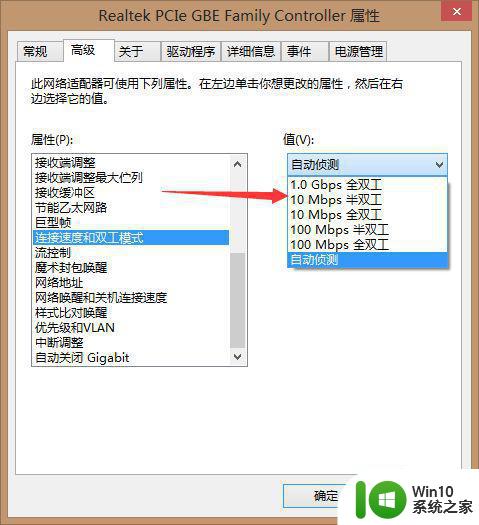
7、看看,你的电脑是不是奇迹般的识别到网络了。
8、如果需要连接路由器就要选择支持这种可配置连接速度的路由器
我这里找了两个一模一样的路由器,一个支持一个不支持,具体不一样的地方请看下图。
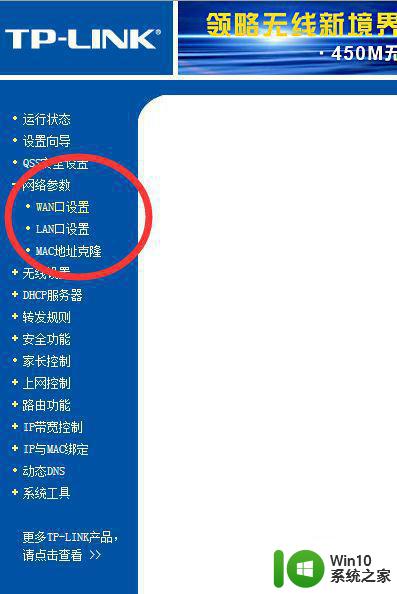
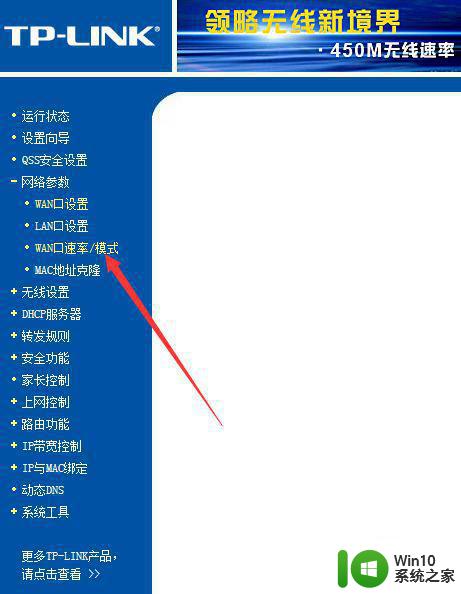
9、点击该配置选项就可以进行连接速度和半双工模式选择了。
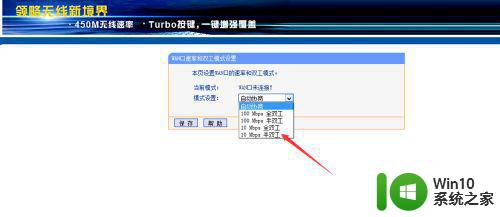
10、经过我的实际测试,这个解决办法在路由器和电脑上是同样适用的。如果网络接入源需要低的传输速率,那么就需要将传输速率调制10M不然就会发生网络不识别。
以上是电脑插上网线无法连接网络的原因和解决方法的全部内容,如果您遇到此问题,您可以根据本文提供的操作步骤进行解决,操作简单快捷,一步到位。